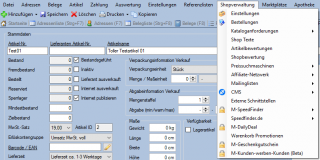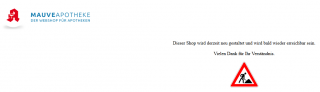ApoShop Starter-Portal: Unterschied zwischen den Versionen
| Zeile 18: | Zeile 18: | ||
Für ein Upgrade von '''Mauve ApoShop''' auf '''Mauve ApoShop Business''' wenden Sie sich an unserem Support. | Für ein Upgrade von '''Mauve ApoShop''' auf '''Mauve ApoShop Business''' wenden Sie sich an unserem Support. | ||
| + | |||
| + | Wie Sie Anfragen an den Mauve Support stellen, haben wir [https://handbuch.mauve.de/Wie_funktioniert_das_Mauve_Ticketsystem%3F|hier] beschrieben | ||
<br style="clear:both" /> | <br style="clear:both" /> | ||
Version vom 1. Februar 2021, 13:54 Uhr
Willkommen beim Mauve ApoShop Starter-Portal für neue Benutzer des Mauve ApoShop. In den folgenden Artikeln erklären wir Ihnen, wie Sie kinderleicht den Mauve ApoShop einrichten und bedienen.
Einleitung
Wir freuen uns über Ihr entgegengebrachtes Vertrauen in unsere Dienstleistungen und den modernen Mauve-Webshop speziell für Apotheken.
Mit dem Mauve ApoShop präsentieren Sie Ihre Apotheke online, 24 Stunden, 7 Tage die Woche. Damit kombinieren Sie die Funktionen einer modernen Homepage durch flexible Inhalte aus dem [CMS] und einem Webshop. Dank des bereits integrierten Vorbestellsystems ist dieser konzepiert für Botendienst und Selbstabholer. Weitere Details zum Produkt Mauve ApoShop entnehmen Sie unserer Website
Für ein Upgrade von Mauve ApoShop auf Mauve ApoShop Business wenden Sie sich an unserem Support.
Wie Sie Anfragen an den Mauve Support stellen, haben wir [1] beschrieben
Bevor es los geht
Zum Projektstart erhalten Sie alle notwendigen Informationen per Email oder telefonisch. Senden Sie alle benötigten und angeforderten Informationen gesammelt an die mitgeteilte Kontaktadresse zwecks Basis-Einrichtung.
Sobald Ihr Mauve ApoShop installiert ist, teilt Ihnen der Support die notwendigen Zugangsdaten mit.
Der Mauve ApoShop ist grundsätzlich vorkonfiguriert. Hierzu gehört unter anderem die Warengruppenkategorisierung, wo Ihnen bereits über 175 Shopwarengruppen zur Verfügung stehen, die Sie jederzeit an Ihre Wünsche anpassen können. Neben der Kategorisierung werden in jedem Grundpaket Bilder der Firma Apopixx, sowie der komplette Abda-Artikelstamm inkl. Laieninformationen mit ausgeliefert (nur Apotheken). Ergänzt wird die Vorkonfiguration mit den wichtigsten Seiten und CMS-Elemente, so dass Sie diese im ersten Schritt lediglich durch Ihre Angaben ergänzen müssen.
Nachfolgend erhalten Sie einen Überblick, welche Punkte zu berücksichtigen sind und welche von Ihnen angepasst werden sollten. Ergänzt wird das ganze mit ein paar Tipps und Tricks, so dass Ihrem Erfolg nichts im Weg steht.
Wir empfehlen Ihnen, unnötige Anpassungen von CMS-Inhalten, Warengruppen etc. zu vertagen. "Zeit ist Geld" und wir möchten, dass Sie schnellstmöglich einen präsentablen Zustand erreichen und erfolgreich starten können.
In wenigen Schritten zum Erfolg
Einrichtung System3
Allgemein
Die Grundfunktionen des Mauve System3 finden Sie im Starter-Portal.
Welche Dinge müssen zwingend im Mauve System3 eingerichtet werden?
- Hinterlegen Sie Ihre Mandantinformationen wie Firma, Anschrift, Logo. Bei der Einrichtung begleitet Sie unser Einrichtungs-Assistent
- E-Mail-Adressen für allgemeine Emails (beispielsweise Nachfass-E-Mails oder Geburtstags-E-Mails)
- E-Mail-Konto für Benutzer bezogene Emails (beispielsweise E-Mail an den Kunden schreiben)
- Versandarten
- Zahlungsweisen, optional teilen Sie uns die notwendigen Methoden samt Zugangsdaten zur Einrichtung mit
- Apothekenschnittstellen (wenn notwendig), teilen Sie uns die notwendigen Zugangsdaten und Ansprechpartner mit
- Druckvorlagen, beispielsweise Ihre Rechnungsvorlage. Die Vorlagen sind bereits vorkonfiguriert und bedienen sich aus bereits hinterlegten Informationen. Sollten Sie Änderungswünsche haben, wenden Sie sich bitte an unseren Support.
- Preiskalkulationen
Einrichtung Mauve ApoShop
Allgemein
Alle shopspezifischen Einstellungen und Module finden Sie im Mauve System3 in der Menüleiste unter Shopverwaltung.
Was ist der Wartungsmodus?
Schützen Sie Ihrem Webshop durch Zugriffe von Außen, beispielsweise während der Installation oder wenn Ihnen ein Fehler unterlaufen ist.
Durch setzen des Wartungsmodus, landen Kunden auf einer im CMS angelegten Shopseite. Die Wartungsseite können Sie Ihrem ApoShop unter Content zuweisen.
Den Wartungsmodus können Sie überspringen, nutzen Sie dafür den im Mauve System3 angezeigten Button.
Welche Einstellungen müssen zwingend vorgenommen werden?
- Administrative Einstellungen wie Verfügbarkeitsfilter, Domain, Verschlüsselung werden vom Mauve-Support vorgenommen
- Hinterlegen Sie Ihr Shop-Logo. Anhand dessen generieren wir i.d.R. auch die Farben Ihres ApoShop's (Abweichungen bitte mitteilen)
- Wenn Sie LMIV (Lebensmittelinformations-Verordnung) pflichtige Artikel anbieten möchten und das Modul "M-Gebrauchs.Info LMIV oder Beipackzettel" nutzen: M-Gebrauchs.Info Zugangsdaten
- Möchten Sie eine Rezeptvorbestellung anbieten? Dann hinterlegen Sie Ihre E-Mail-Adresse und aktivieren Sie die Funktion Rezept-Vorbestellung
- Wann dürfen Artikel vorbestellt werden? Legen Sie dazu Regeln für den Bestell-Button an, beispielsweise: "Der Artikel ist bei min. einem Großhändler verfügbar" oder "Der Artikel ist ein Lagerartikel".
- Weisen Sie dem ApoShop Ihre Pflichtangaben wie ABG, Impressum und co. zu, siehe Content. Dort werden Ihnen Ihre bereits angelegten Shopseite vorgeschlagen. Wie Sie weitere Angaben / Informationsseiten und co. hinzufügen, erfahren Sie in den Praxis-Tipps.
- E-Mail Einstellungen. Es sind bereits vorkonfigurierte E-Mail Vorlagen hinterlegt. Diese können Sie beliebig mit dem "What you see is what you get"-Editor anpassen und erweitern.
- Um Ihren Erfolg zu messen, tragen Sie Ihre Google-"Zugangsdaten" ein. Die notwendigen Scripte werden vom ApoShop automatisch hinzugefügt.
- Wenn gewünscht legen Sie fest, welche Warengruppen bereits auf der Startseite hervorgehoben angezeigt werden sollen.
- Aktivieren Sie die gewünschten Versandarten für Ihren ApoShop. Möchten Sie beispielsweise den Botendienst nur in Ihrem Umkreis anbieten, hinterlegen Sie eine entsprechende Versandarten-Regel, beispielsweise: "Die PLZ der Lieferadresse beginnt mit xxxx"
- Definieren Sie die im ApoShop angebotenen Zahlungsweisen. Möchten Sie beispielsweise nur Bestandskunden die Zahlart Rechnung anbieten, hinterlegen Sie eine entsprechende Zahlungsweisen-Regel, beispielsweise "Kunde ist eingeloggt & Anzahl Bestellungen ist größer 0 & Anzahl offener Bestellungen ist kleiner 1".
Weitere optionale Einstellungen entnehmen Sie bitte dem Handbuch-Artikel: Shop-Einstellungen
Welche weiteren Einstellungen oder Änderungen sind notwendig / empfohlen?
Hinweis: Wir empfehlen jegliche zusätzliche bzw. optionale Konfiguration hinten anzustellen. Auch im Livebetrieb sind bspw. Änderungen an Warengruppen problemlos möglich.
- Warengruppen: Ändern Sie ggf. Ihre Navigationsstruktur, legen Sie weitere Themen-Bereiche an, die Sie besonders auszeichnen.
- Artikel: Haben Sie eigene Artikel oder möchten ein Set (bspw. Reiseapotheke) anbieten? Legen Sie einfach neue Artikel an und weisen diese wenn gewünscht Ihrem ApoShop zu.
Tipps
ApoShop Praxis-Tipps
Nützliche Informationen und Beispiele zur Anwendung finden Sie im Bereich Praxis-Tipps.
Was muss noch beachtet werden?
Damit Sie in Zukunft rechtssicher unterwegs sind, möchten wir an dieser Stelle www.it-recht-kanzlei.de vorstellen. Die Firma Mauve darf aus gesetzlichen Gründen keine Rechtsberatung vornehmen. Entsprechend wenden Sie sich bei Bedarf an unseren Partner it-recht-kanzlei.de.
Gerne können Sie auch den Anwalt Ihres Vertrauens wenden.
Weitere nützliche Informationen erhalten Sie beim BVDVA BVDVA Rechtliche-Grundlagen
Sie haben weitere Fragen?
Weitere Informationen finden Sie im Handbuch, nutzen Sie bitte die Suchfunktion.
Oft gestellte Fragen beantworten wir im FAQ-Bereich.
|
Starter-Portal - ApoShop Starter-Portal - Modul-Übersicht - Apotheken-Portal |